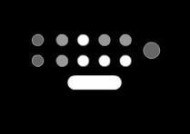哪些设备可以连接网络电视机?连接步骤是什么?
- 家电技巧
- 2025-07-24
- 6
- 更新:2025-07-21 06:51:09
随着科技的发展,网络电视机已经成为了家庭娱乐和信息获取的重要设备。许多用户都想了解,除了传统的电视节目,网络电视机还可以连接哪些设备,并且如何进行连接。本文将为您全面解析哪些设备可以连接网络电视机,以及连接的具体步骤,帮助您充分利用网络电视机的功能,享受更加丰富多彩的媒体体验。
一、网络电视机可连接设备概览
网络电视机,也常被称为智能电视,具备连接到互联网的能力。这使得它们不仅可以接收传统的电视信号,还可以连接多种外部设备,以提升使用体验。可连接的设备主要包括但不限于:
1.智能手机和平板电脑
2.笔记本电脑和台式电脑
3.蓝牙音频设备(如蓝牙耳机、蓝牙扬声器)
4.游戏机(如PlayStation、Xbox)
5.外置存储设备(如U盘、移动硬盘)
6.电视盒子和媒体播放器(如AppleTV、Roku)

二、连接网络电视机的步骤
1.连接无线网络
几乎所有的智能电视都支持无线连接,以下是连接无线网络的基本步骤:
1.打开您的网络电视机。
2.进入设置菜单。
3.选择“网络”或“无线网络”选项。
4.选择可用的Wi-Fi网络,并输入密码进行连接。
2.连接智能手机或平板电脑
通过AirPlay(苹果设备)或DLNA(Android设备)功能,您可以将手机或平板电脑的内容无线传输至电视:
1.确保手机和电视都连接至同一个无线网络。
2.在手机上启用屏幕镜像或相应的投屏功能。
3.从手机选择您的网络电视机作为显示设备。
3.连接笔记本电脑或台式电脑
借助HDMI线或Miracast技术,您可以将电脑的屏幕投射到电视机上:
1.使用HDMI线将电脑与电视机连接(如电视机支持HDMI输入)。
2.在电脑上设置显示模式为扩展或复制模式。
3.若使用Miracast,确保电脑支持Miracast功能,并开启该功能进行连接。
4.连接蓝牙音频设备
要通过蓝牙连接音频设备,请按照以下步骤操作:
1.确保蓝牙音频设备已充满电或充满电。
2.将音频设备置于可配对模式。
3.在电视机的设置中选择蓝牙设备,然后搜索并配对。
4.确认配对成功并开始使用。
5.连接游戏机
将游戏机连接到电视机,享受大屏游戏的乐趣:
1.使用HDMI线将游戏机连接到电视机的HDMI端口。
2.将游戏机的音频输出连接到电视或外部扬声器。
3.打开游戏机和电视机,选择正确的输入源。
4.进行游戏机设置,以优化显示效果。
6.连接外置存储设备
将U盘或移动硬盘插入电视机的USB端口:
1.打开网络电视机。
2.插入外置存储设备至电视机的USB端口。
3.在电视机的应用界面中找到文件浏览器。
4.选择存储设备,并浏览其中的文件。
7.连接电视盒子和媒体播放器
如果您想要增强网络电视机的功能,可使用电视盒子:
1.将电视盒子通过HDMI线连接到电视机的HDMI端口。
2.连接电视盒子的电源,并开启电视盒子。
3.在网络电视机上选择电视盒子的输入源。
4.根据电视盒子的引导进行初始设置。

三、连接时的注意事项
在连接网络电视机时,您需要注意以下几点:
确保所有设备的固件或软件都更新到最新版本。
在连接过程中,避免断开电源或网络连接。
若连接遇到问题,请检查网络信号强度、设备兼容性及电源供应情况。
如果是第一次连接,可能需要阅读用户手册中的详细指南。
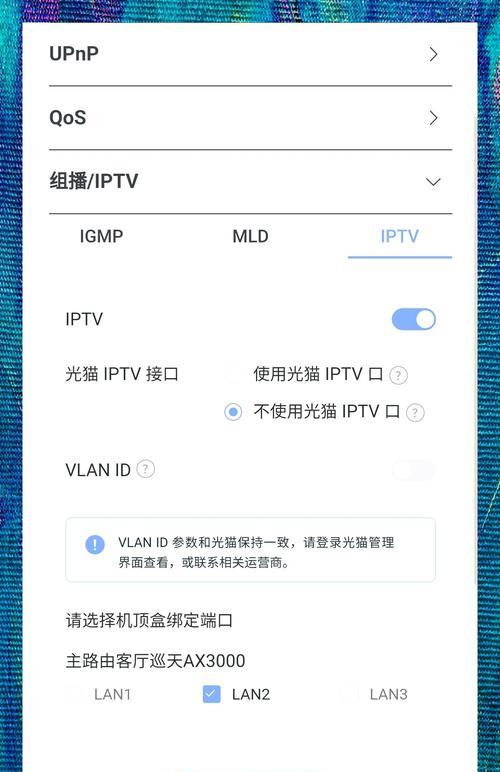
四、常见问题解答
Q1:智能电视连接网络后可以做什么?
A1:连接网络的智能电视可以观看在线视频、浏览网页、使用各种应用、进行视频通话以及同步其他设备的内容。
Q2:为什么我的电视无法与手机连接?
A2:这可能是由于网络不匹配、软件不兼容或连接设置不当造成的。请确保所有设备都更新到最新版本,并且重启设备尝试重新连接。
Q3:连接电视盒子有哪些好处?
A3:电视盒子可以扩展智能电视的功能,提供更多的应用和服务,包括高清视频流媒体、游戏、健身应用等。
五、
通过本文,您应该已经清楚地了解了哪些设备可以连接网络电视机,并且掌握了连接各种设备的基本步骤。连接设备时,请耐心操作,并按需调整设置。不同的设备可能需要不同的连接方法和步骤,但大多数情况下,设备的使用说明书会提供详细的操作指导。希望您能够在享受网络电视带来便利的同时,体验到家庭娱乐的无穷乐趣。